Google Photos: Cách sao lưu ảnh của bạn ở chất lượng cao

Xem cách bạn có thể thay đổi chất lượng ảnh của mình được lưu trong Google Photos. Dưới đây là cách thực hiện thay đổi cho Windows và Android.

Google có thể cho bạn biết mức độ bận rộn của một địa điểm trước khi bạn đến đó. Ví dụ: bạn có thể kiểm tra mức độ bận rộn của nhà hàng, quán bar, phòng tập thể dục hoặc cửa hàng trước khi khởi hành. Nếu không muốn mất quá nhiều thời gian xếp hàng trước cửa hàng, bạn có thể sử dụng Thời báo phổ biến trực tiếp để tránh những giờ bận rộn.
Nhưng làm thế nào để Google biết chính xác một nơi có bận hay không? Công ty dựa vào loại dữ liệu nào để xác định thông tin về mức độ bận rộn trực tiếp? Hãy cùng tìm hiểu!
Cách Google xác định xem một địa điểm có bận không
Để xác định mức độ bận rộn của một địa điểm, Google sử dụng dữ liệu vị trí ẩn danh và tìm kiếm trong thời gian thực. Khi thông tin này không có sẵn, công ty dựa vào dữ liệu trong quá khứ để dự đoán thời gian bận rộn. Các thuật toán phức tạp ngoại suy dữ liệu trong quá khứ và không đầy đủ để đưa ra một ước tính tốt.
Giờ bận rộn nhất trở thành tiêu chuẩn. Phần còn lại của dữ liệu được hiển thị vào khoảng giờ bận rộn nhất. Bạn có thể sử dụng thông tin Thời báo phổ biến trực tiếp để kiểm tra lượng thời gian trung bình mọi người dành cho một địa điểm cụ thể. Ví dụ: giả sử bạn đang truy cập nhiều địa điểm. Trong trường hợp đó, bạn có thể sử dụng thông tin đó để ước tính thời gian bạn cần đợi ở mỗi nơi.
Cách Google thu thập dữ liệu
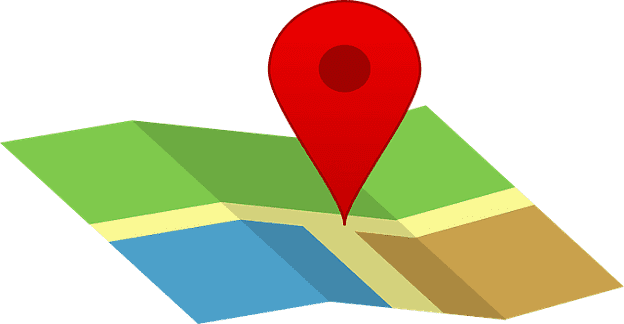
Nếu bạn đang sử dụng Google Maps để lái xe đến một địa điểm nhất định, Google sẽ sử dụng thông tin đó để xác định mức độ bận rộn của địa điểm đó. Công ty biết tất cả người dùng Google Maps ở đâu mọi lúc.
Nếu tính năng vị trí của bạn đang bật, điện thoại của bạn sẽ liên tục theo dõi bạn qua GPS. Điều này có nghĩa là Google có thể cho biết có bao nhiêu điện thoại ở một vị trí cụ thể. Khi có nhiều thiết bị phát dữ liệu GPS hơn bình thường, Google cho rằng có nhiều người hơn ở đó.
Giả sử bạn không muốn Google sử dụng dữ liệu vị trí hiện tại của mình. Công ty sử dụng cùng một hệ thống để xác định lưu lượng truy cập đang di chuyển nhanh như thế nào. Trong trường hợp đó, bạn có thể tắt tùy chọn này từ cài đặt tài khoản Google của mình.
Người dùng cũng có thể đóng góp cho các hướng dẫn của Google. Đôi khi bạn có thể nhận được một cuộc khảo sát nhanh hỏi bạn mức độ bận rộn của địa điểm sau khi bạn rời đi. Sau đó, Google sử dụng dữ liệu khảo sát để cải thiện độ chính xác của mức độ bận rộn trực tiếp.
Nếu rất ít người cho phép Google truy cập dữ liệu vị trí của họ trong thời gian thực, thì Thời gian phổ biến trực tiếp đôi khi có thể không chính xác. Khi một doanh nghiệp ở gần các công ty khác, Thời báo phổ biến trực tiếp thậm chí có thể không chính xác hơn.
Cách đánh lừa hệ thống bận rộn trực tiếp của Google
Nếu bạn cũng có thể đánh lừa tính năng bận rộn trực tiếp của Google để nghĩ rằng một nơi bận rộn hơn bình thường. Hãy nhớ rằng Google theo dõi điện thoại di động chứ không theo dõi con người thực tế. Nếu bạn đặt hai mươi chiếc điện thoại đang hoạt động vào ba lô và dừng lại trước một cửa hàng, Google Maps sẽ nhanh chóng thông báo rằng địa điểm này “Bận hơn bình thường”. Điều này là do hệ thống đo mức độ bận rộn trực tiếp cho rằng mỗi điện thoại tương ứng với một cá nhân khác nhau.
Chủ doanh nghiệp không thể thêm thông tin Thời báo phổ biến trực tiếp theo cách thủ công. Thông tin chi tiết về mức độ bận rộn trực tiếp chỉ xuất hiện nếu Google đã thu thập đủ dữ liệu về lượt truy cập từ người dùng.
Sự kết luận
Google sử dụng dữ liệu vị trí ẩn danh, tìm kiếm trong thời gian thực và số liệu thống kê trong quá khứ để xác định mức độ bận rộn của một địa điểm. Nếu không có đủ dữ liệu, hệ thống sẽ sử dụng số liệu thống kê trong quá khứ để đưa ra dự đoán chính xác. Google sử dụng cùng một hệ thống để xác định tốc độ di chuyển của lưu lượng truy cập.
Bạn có thường xuyên sử dụng dữ liệu Thời báo phổ biến trực tiếp để lên kế hoạch cho các chuyến đi của mình không? Google Maps đã bao giờ hiển thị dữ liệu bận rộn không chính xác về một vị trí cụ thể mà bạn đã ghé thăm chưa? Cho chúng tôi biết trong các ý kiến dưới đây.
Xem cách bạn có thể thay đổi chất lượng ảnh của mình được lưu trong Google Photos. Dưới đây là cách thực hiện thay đổi cho Windows và Android.
Nếu bạn không thể theo dõi ai đó trên Facebook, điều này có nghĩa là họ đã vô hiệu hóa tùy chọn Theo dõi trên tài khoản của mình.
Xem cách bạn có thể tạo và chia sẻ album Google Photos cộng tác cũng như cách xóa bất kỳ album nào bạn đã tạo.
Khám phá tất cả các tùy chọn khi tìm kiếm tệp của bạn. Dưới đây là một số mẹo hữu ích để thử đối với Google Drive.
Hãy xem việc biến dữ liệu LinkedIn của bạn thành một sơ yếu lý lịch tuyệt vời cho các đơn xin việc dễ dàng như thế nào. Xem cách tải xuống hồ sơ người dùng khác.
Nếu bạn muốn thêm một bài đăng ẩn danh vào một nhóm Facebook, hãy chuyển đến tab Thảo luận, chọn Bài đăng ẩn danh, sau đó Tạo bài đăng ẩn danh.
Tiết kiệm dung lượng lưu trữ và sử dụng Lịch Google cho các công việc và lời nhắc. Đây là cách sử dụng ứng dụng cho việc đó.
Nếu YouTube TV cho biết bạn đang ở ngoài khu vực nhà riêng, hãy bật quyền vị trí, sau đó xác minh vị trí của bạn trên thiết bị di động.
Xem cách bạn có thể giữ an toàn trên Twitter và giữ bí mật thông tin của bạn khỏi các ứng dụng của bên thứ ba. Xem cách làm cho Twitter ngừng theo dõi bạn.
Xem cách bạn có thể thêm hình mờ vào tất cả hình ảnh của mình bằng cách sử dụng các trang web trực tuyến miễn phí với tùy chọn nâng cấp lên chuyên nghiệp.
Giữ an toàn cho tài khoản Facebook của bạn bằng cách thay đổi mật khẩu thành một mật khẩu mạnh. Dưới đây là các bước để làm theo.
Khám phá xem bạn có đang bỏ lỡ những tính năng hữu ích mà Firefox cung cấp hay không. Không cần tiện ích bổ sung để khai thác tối đa trình duyệt.
Bạn thân là những người bạn muốn chia sẻ mọi thứ. Mặt khác, Người quen là những người bạn có thể muốn chia sẻ ít hơn.
Để tạo các sự kiện lặp lại trên Facebook, hãy truy cập Trang của bạn và nhấp vào Sự kiện. Sau đó, thêm một sự kiện mới và nhấp vào nút Sự kiện định kỳ.
Nếu bạn không chắc chắn về số lần hiển thị, phạm vi tiếp cận và mức độ tương tác trên Facebook, hãy tiếp tục đọc để tìm hiểu. Hãy xem lời giải thích dễ hiểu này.
Bạn muốn giữ an toàn cho tài khoản của mình bằng cách thay đổi mật khẩu tài khoản PayPal. Dưới đây là các bước để làm theo.
Xem những gì bảo mật cần tuân theo để tránh trở thành nạn nhân của một trò lừa đảo trực tuyến. Khám phá các mẹo dễ thực hiện cho tất cả người dùng.
Những người theo dõi thường thích và bình luận về những bài viết bạn đã xuất bản nhiều tháng trước. Họ cũng có xu hướng tham gia cùng các nhóm mà bạn là thành viên.
Để báo cáo kẻ lừa đảo trên Facebook, hãy nhấp vào Tùy chọn khác và chọn Tìm hỗ trợ hoặc báo cáo hồ sơ. Sau đó điền vào biểu mẫu báo cáo.
Nếu bạn không thể tắt các tìm kiếm thịnh hành trên Google Chrome, hãy thử các phương pháp như xóa bộ nhớ cache, chặn cookie và cập nhật trình duyệt.
Dưới đây là cách bạn có thể tận dụng tối đa Microsoft Rewards trên Windows, Xbox, Mobile, mua sắm, v.v.
Nếu bạn không thể dán dữ liệu tổ chức của mình vào một ứng dụng nhất định, hãy lưu tệp có vấn đề và thử dán lại dữ liệu của bạn.
Hướng dẫn chi tiết cách xóa nền khỏi tệp PDF bằng các công cụ trực tuyến và ngoại tuyến. Tối ưu hóa tài liệu PDF của bạn với các phương pháp đơn giản và hiệu quả.
Hướng dẫn chi tiết về cách bật tab dọc trong Microsoft Edge, giúp bạn duyệt web nhanh hơn và hiệu quả hơn.
Bing không chỉ đơn thuần là lựa chọn thay thế Google, mà còn có nhiều tính năng độc đáo. Dưới đây là 8 mẹo hữu ích để tìm kiếm hiệu quả hơn trên Bing.
Khám phá cách đồng bộ hóa cài đặt Windows 10 của bạn trên tất cả các thiết bị với tài khoản Microsoft để tối ưu hóa trải nghiệm người dùng.
Đang sử dụng máy chủ của công ty từ nhiều địa điểm mà bạn quan tâm trong thời gian này. Tìm hiểu cách truy cập máy chủ của công ty từ các vị trí khác nhau một cách an toàn trong bài viết này.
Blog này sẽ giúp người dùng tải xuống, cài đặt và cập nhật driver Logitech G510 để đảm bảo có thể sử dụng đầy đủ các tính năng của Bàn phím Logitech này.
Bạn có vô tình nhấp vào nút tin cậy trong cửa sổ bật lên sau khi kết nối iPhone với máy tính không? Bạn có muốn không tin tưởng vào máy tính đó không? Sau đó, chỉ cần xem qua bài viết để tìm hiểu cách không tin cậy các máy tính mà trước đây bạn đã kết nối với iPhone của mình.


























